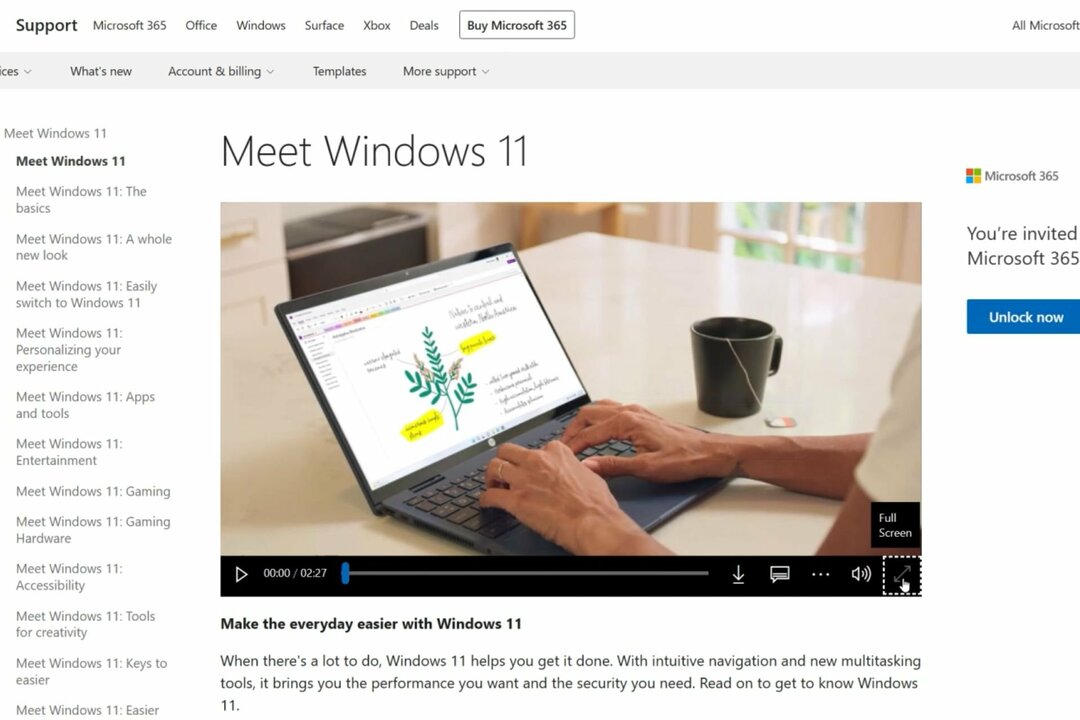xINSTALLER VED AT KLIKKE PÅ DOWNLOAD FIL
- Download Restoro PC Repair Tool der følger med patenterede teknologier (patent tilgængeligt her).
- Klik Start scanning at finde ødelagte filer, der forårsager problemerne.
- Klik Reparer alle for at løse problemer, der påvirker din computers sikkerhed og ydeevne.
- Restoro er blevet downloadet af 0 læsere i denne måned.
Der er talrige Windows opdatering fejlkoder, som brugerne har diskuteret på Microsofts supportforum. Fejl 0xc190011f er en anden af de fejl, der stopper Windows 10-opdateringer.
I dette tilfælde har brugere sagt, at fejl 0xc190011f kan opstå for mere specifikke build-versionsopdateringer såvel som patches. Skal du også løse det problem? Hvis ja, så tjek disse potentielle rettelser for fejl 0xc190011f.
Hvordan kan jeg rette Windows Update-fejlen 0xc190011f?
1. Åbn din Windows Update-fejlfinding
- Windows Update-fejlfinding er ikke garanteret at løse alle opdateringsproblemer, men det løser nogle. For at åbne denne fejlfinding skal du trykke på Windows-tasten + S-genvejstasten.
- Indtast søgeordsfejlfinding i feltet Skriv her til søgefeltet, der åbnes.
- Klik på Fejlfind indstillinger for at åbne vinduet Indstillinger som i billedet direkte nedenfor.

- Klik på Windows Update og Kør fejlfindingen knap.

- Vælg derefter Anvend denne rettelse mulighed, hvis fejlfindingen præsenterer en potentiel rettelse.
2. Kør en systemfilscanning
- Nogle brugere har bekræftet, at køre en Kontrolprogram til systemfiler scanning rettet 0xc190011f. Tryk først på Windows-tasten + R-tastaturgenvejen, som åbner Kør.
- Type cmd i Runs tekstboks. Tryk på Ctrl + Shift + Enter for at åbne en forhøjet kommandoprompt.
- Klik Ja hvis et UAC-dialogboksvindue åbnes.
- Først skal du indtaste DISM.exe /Online /Cleanup-image /Restorehealth kommando; og tryk på Retur-tasten.
- Indtast derefter sfc /scannow kommando, og tryk på Enter-tasten.

- Vent på, at scanningen er færdig. Genstart pc'en, hvis SFC-scanningen reparerer noget.
3. Tjek dit regionale format
- Tjek, at din stationære eller bærbare computers regionale format matcher din faktiske region. For at gøre det skal du indtaste nøgleordet Regionsindstillinger i feltet Indtast her for at søge.
- Klik på Regionsindstillinger for at åbne vinduet vist direkte nedenfor.

- Vælg dit land i Land eller region Drop down menu.
- Vælg din faktiske region på Regionalt format rullemenuen, hvis den ikke er valgt der.
4. Afinstaller VPN-software
- Fejl 0xc190011f kan også skyldes VPN/proxy-software, såsom Checkpoint VPN. For at afinstallere VPN-software skal du åbne Kør.
- Indtast derefter appwiz.cpl i feltet Åbn og klik Okay at åbne Kontrolpanel-applet vist direkte nedenfor.

- Vælg din VPN-software der.
- Klik på Afinstaller mulighed for at fjerne VPN-softwaren.
5. Ryd mappen SoftwareDistribution
Rydning af SoftwareDistribution-mappen, som effektivt vil rydde Windows Update-cachen, kan også rette fejl 0xc190011f. Det Slet mappen SoftwareDistribution post giver alle detaljer for, hvordan du kan gøre det.

6. Nulstil Windows 10
- Som en sidste udvej kan du prøve at nulstille Windows 10. For at gøre det skal du klikke på proceslinjen Skriv her for at søge knap.
- Input Nulstil som søgetastatur.
- Klik på Nulstil denne pc for at åbne vinduet vist direkte nedenfor.

- Tryk på Kom igang knap.
- Vælg Behold mine filer mulighed.

- Klik på Næste for at fortsætte, og vælg derefter Nulstil mulighed.
Det er nogle af de mest sandsynlige rettelser til fejl 0xc190011f. Nogle af opløsningerne ovenfor kan også rette lignende opdateringsfejl. For andre Windows Update rettelser, tjek Windows Update fejlkoder side.
Har du stadig problemer? Løs dem med dette værktøj:
SPONSORERET
Hvis ovenstående råd ikke har løst dit problem, kan din pc opleve dybere Windows-problemer. Vi anbefaler download af dette PC-reparationsværktøj (vurderet til Great på TrustPilot.com) for nemt at løse dem. Efter installationen skal du blot klikke på Start scanning knappen og tryk derefter på Reparer alle.